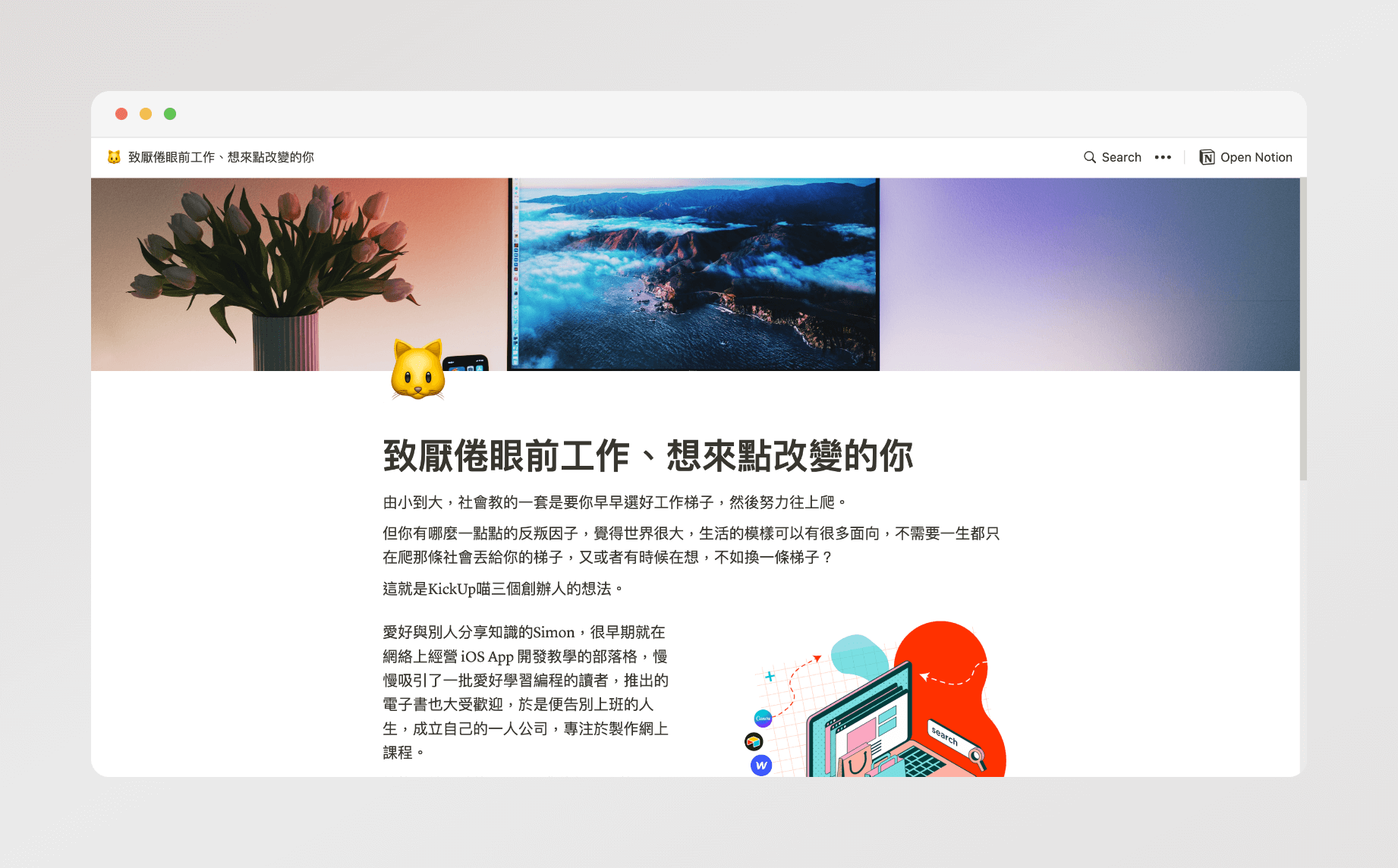Notion作為一款功能強大的All-in-One筆記應用平台,不僅能幫助用戶高效整理日常生活與工作中的資訊,還能用來創建個人或專業網站。無論您是想打造一個個性化的部落格,還是建立一個專業的企業網站,Notion都能靈活滿足您的需求。接下來,您將發現如何利用Notion的強大功能,逐步建立一個功能齊全且富有創意的網站。以下是詳細的操作步驟與實用建議,幫助您輕鬆上手:
步驟一:設置Notion頁面
步驟二:使首頁公開步驟三:自訂域名
步驟四:優化和維護網站
結論
附註:
步驟一:設置Notion頁面
- 創建新的頁面:
- 您需要在Notion中創建一個新頁面,作為您的網站首頁。
- 打開Notion,點擊左側欄中的“Create a New Page” 或 “Add a page”。
- 給頁面命名,例如“AI時代的聰明工作者”。
- 設計頁面布局:
- 使用Notion的不同區塊(如標題、文本、圖片、列表等)來設計您的頁面布局。
- 您可以使用“/”命令快速插入區塊,並使用拖放功能來調整區塊位置。
- 添加多個頁面:
- 如果您的網站需要多個頁面,可以在主頁面中添加子頁面。例如,添加“關於我們”、“服務”、“聯絡我們”等子頁面。
- 運用Templates(模版):
- 您也可以運用Templates(模版)建立您的網站,然後再進行編修。
- 透過以下的連結選用適合的Templates(模版):
- Notion – Publish anything, fast
步驟二:使首頁公開
- 公開首頁:
- 在Notion中,每一頁都可以公開,除非特別需要,否則一頁一頁去設定比較麻煩。最適當的方式是,選定一頁作首頁。只要公開首頁,則首頁以下的子頁面不用再設定,即可自動公開,並帶入父頁面的相關網路設定。
- 打開首頁,點擊右上角Share(分享)選項,帶出功能視窗。
- 再點擊左上側的Publish(發布)選項,接著點擊下側的Publish(發布)按鈕,這樣您的頁面將對所有人公開。
- 分享連結:
- 您可以複製首頁的URL,這將是您網站的連結網址。
- 您可以透過社群分享連結,或將連結嵌入網頁。
步驟三:新增網域並設定Homepage(主頁)
- 升級Notion 付費方案:
- Notion的免費方案雖然可以公開頁面,但無法設定Homepage(主頁)及新增網域。
- 因為Notion是以Workspace(工作區)的數目 X Members(成員)數目來計費,所以您最好選定一個主要的Workspace升級成付費方案,並且控制Members數目。
- 升級至Notion Plus plan即可新增網域,並且設定Homepage(主頁)。
- 點擊側板功能表中的Setting & members(設定與成員),再點擊Upgrade plan,後續依您的需求,完成信用卡付款升級即可。
- 新增網域並設定Homepage(主頁):
- 點擊側板功能表中的Setting & members(設定與成員),接著點擊Sites(網站),帶出功能視窗進行設定。
- 點擊 ⋯ ,再點擊「Update」(更新),更新現有網域。
- 點擊New Domain(新增網域)按鈕,依序設定您的域名以及主頁(Homepage)。您可以選擇使用自訂域名.notion.site,也可以另外付費購買不帶有notion.site的域名網址。
步驟四:優化和維護網站
- 設定搜尋選項:
- 註冊並登入Google Analytics,取得Google代碼(G-數字代碼)。
- 打開Notion之後,開啟首頁,點擊首頁上側的Site settings(網站設定),帶出以下三項設定:(1)Site customization(網站客製化)(2)Search engine indexing(搜尋引擎索引)(3)Link expiration(連結已逾期)
- 點擊Site customization(網站客製化)作進一步設定,接著點擊Google Analytics,輸入Google代碼,完成後,點擊Publish changes (發布異動)即可。
- 點擊Search engine indexing(搜尋引擎索引),將Discoverable on the web (可在網路上找到) 的開關打開。
- Link expiration(連結已逾期)的預設值為None,表示永久公開。如果您設計的是一個訂有期限的特殊網站,可以在這裡輸入期限。
- 定期更新內容:
- 維護和更新您的Notion頁面,確保網站內容始終保持新鮮。
- 追踪訪問數據:
- 使用Google Analytics或其他網頁分析工具來追踪您的網站訪問量,了解訪客的行為和偏好。
結論
Notion為您提供了一個強大且直觀的平台,使任何人都能輕鬆地創建和分享網站。不論您是想打造個人部落格,還是構建專業的企業網站,Notion都能靈活應對您的需求。作為前端網頁和後端平台的完美結合,Notion既能用於個人筆記整理,又能促進團隊協作。此外,您還可以選擇將內容即時公開,僅限於特定受眾或廣泛分享給所有人。Notion的功能豐富多樣,快來發掘它的無限可能性吧!
附註:
- 本文主要提供Notion的實務應用,如果您想學習Notion的架構、核心功能及應用範例解說,請參考拙作「一步步帶你精通Notion:快速入門與進階技巧」(讀墨Readmoo電子書)
- 相關範例及作品請參考我的個人部落格「AI時代的聰明工作者」,可以在我的LinkedIn個人檔案中找到連結網址。
- 當你在使用Notion的過程中,如果發現一些細節或文字敘述與你所讀的指南或本文有所不同,也不必過於擔心。這是因為Notion會不斷優化其功能,儘管可能會進行一些細微的調整,但其主要的架構和核心功能並不會有太大的變化。換句話說,這些細微的調整不會影響你的基本使用和操作。